Клонирование жесткого диска:Часть третья-Процесс восстановления диска.
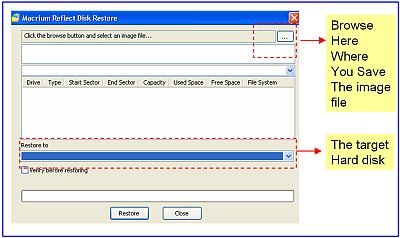
Восстановление жесткого диска Клонирование: Пример .
Предполагается, что ваш жесткий диск поврежден (но есть клонированный образ резервной копии сделанный в Macrium Reflect), вам нужно cделать следующие вещи, чтобы получить компьютер работающим ,точно так же, как и раньше:
1.Новый жесткий диск , точно такого же размера, как и поврежденный жесткий диск или намного больше. Жесткий диск ,на который вы собираетесь заменить, не должен быть меньше, чем старый жесткий диск (поврежденный жесткий диск).
2.Диск спасения Bart PE . Создание спасательных дисков тщательно обсуждалось с подробностями во второй части этой серии. Спасательный диск используется при восстановлении клонированных образов на Windows-платформе. Этот диск является загрузочным, так что даже если ваш жесткий диск, подключенный к вашей материнской плате не имеет операционной системы, этот диск будет использоваться для загрузки и запуска программного обеспечения диска восстановления, такого как Macrium Reflect.
3.Программа диска восстановления — это особый вид диска восстановления программного обеспечения на Macrium Reflect. Он более эффективный, так как позволит вам восстановить все разделы жесткого диска сразу (а не один раздел за один раз). Это означает, что всё сводится к минимуму ошибок диска восстановления и сэкономит время.
4.Отформатировать в NTFS внешний жесткий диск с клоном жесткого диска на нем.
5.Полностью рабочий компьютер с аппаратным блоком . Это означает, что нет никаких аппаратных вопросов. Настоятельно рекомендуется изолировать проблемы с оборудованием и исправить их перед началом процесса восстановления диска. Делая диск восстановления, пока есть аппаратные вопросы, могут привести к повреждению диска восстановления, что приведёт к непригодности для использования операционной системы с использованием новых жестких дисков.
Что нужно знать при замене поврежденного жесткого диска
Некоторые компьютерные пользователи считают диск безнадёжным, когда их жесткий диск поврежден. На самом деле, до тех пор, пока вы можете клонировать и создавать успешно аварийный диск (обсуждалось в первых двух частях этого урока), возможность получения данных обратно на рабочий компьютер 100%.
Так что это опасение, для каждого пользователя от которых он должен избавиться.
- Вам никогда не нужно переустанавливать все драйверы .
- Вам не нужно обновлять и заново устанавливать операционную систему, она будет работать как и раньше, после завершения процесса восстановления образа.
- Все данные у вас полностью нетронутые.
- Нет необходимости возиться с загрузкой команд, потому что после того, как сделан процесс восстановления, загрузочного жесткого диска (например, тот, который установлен с Windows XP) компьютер загружается нормально, как и раньше.
Исходя из опыта, следующие процедуры, могут ввести проблемы в процессе восстановления дисков, которые делают восстанавливаемый диск не загружаемым или могут привести к серьезным проблемам загрузки:
Изменение модели и чипсета материнской платы . Имейте в виду, что если вы собираетесь заменить и материнскую плату (установить другую модель материнской платы) и жесткий диск, то восстановление загрузочного жесткого диска, используя прямой клон/процесс восстановления может не работать. В этом случае, эта проблема может быть решена путем клонирования исходной системы с SysPrep.
Добавление новых компонентов к старой материнской плате . Настоятельно рекомендуется добавлять новые аппаратные компоненты только после завершения процесса восстановления диска.
Подготовка: Программа диска восстановления в External Hard Drive
Нормальные процессы восстановления Macrium отражаются только на включенные в Windows, плагин Bart PE позволяет только создание восстановления одного раздела одновременно. Если у вас есть жесткий диск с двумя разделами, что бывает очень часто, вам нужно будет пройти через этот процесс два раза.
Чтобы свести к минимуму ошибки и сэкономить время в процессе восстановления диска (который может занять много времени), вы должны использовать свой «диск восстановления» . Это позволит вам восстановить весь образ жесткого диска для целевого жесткого диска без необходимости восстановления каждого раздела . Это быстрее и проще.
Для начала, выполните следующие шаги для интеграции утилиты DiskRestore и сохраните её на вашем внешнем жестком диске (содержащий образ жесткого диска):
1. По этой ссылке ниже,Вам нужно скачать DiskRestore ,и сохранить её на рабочем столе.
2. Теперь подключите внешний жесткий диск (тот, содержащий образ жесткого диска клона).
3. Скопируйте и вставьте утилиту DiskRestore с компьютера на внешний жесткий диск. Обратите внимание на путь, где вы сохранили DiskRestore, потому что файловая система внутри внешнего жесткого диска может быть сложной. Это сделает доступ к ней легким для вас, чтобы найти этот файл позже в самом процессе восстановления диска.
Утилита Macrium Reflect — восстановления дисков является самостоятельной утилитой, что означает, что она может работать сама по себе, без необходимости установки в операционной системе (Установка / удаление программ в Windows).
Например, если вы откроете утилиту DiskRestore, она начнёт немедленно работать сама, и это будет выглядеть как на скриншоте ниже:
Первый шаг: замена жесткого диска на новый
Ниже приведены подробные инструкции:
- Выключите компьютер, отключите шнур питания,который прилагается к нему, и откройте корпус.
- Извлеките неисправный жесткий диск и замените его на новый.
- Дважды проверьте подключение кабеля, убедитесь, что нет свободных связей. ВАЖНО: НЕ должно быть нового оборудования в компьютере, такие как PCI CARDS, подключенные к материнской плате.КРОМЕ внешнего жесткого диска содержащего образ диска.
- Теперь подключите внешний жесткий диск к разъему USB компьютера.
- Подключите шнур питания и включите компьютер.
- Перейдите на экран конфигурации BIOS и установите загрузку с CD. Не изменяйте ничего в BIOS, за исключением этого пункта.
- Пока не перезагрузите или не выйдите из BIOS, в первую очередь вставьте CD Bart PE Rescue .
- Как только ваш CD Bart PE Rescue успешно вставлен в дисковод оптических дисков, выйдите из BIOS. Это перезагрузит компьютер, и на этот раз он будет загружаться с компакт-диска .
- Начнет загружаться Ваш диск Bart PE CD .
Шаг второй: найдите диск восстановления с помощью среды Bart PE
Ниже приведены шаги, которые вам нужно предпринять:
1.Нажмите кнопку «Go», и вы перейдите в раздел «Программы» -> Macrium Reflect.
2.После запуска Macrium Reflect , нажмите кнопку «Windows PE Explorer.» Должно выглядеть как на скриншоте ниже.
3.Windows PE Explorer похож на компьютерный в Windows. Теперь нужно найти, где вы должны сохранить диск восстановления Macrium на вашем внешнем жёстком диске.
4.Как только вы нашли файл, нажмите правой кнопкой мыши и выберите «Открыть». Откроется программа восстановления диска .
5.Закройте все другие приложения, которые являются открытыми, за исключением программы восстановления диска.
Третий шаг: Настройка восстановления диска
Теперь обратитесь к первому снимку экрана этого учебника. Необходимо просмотреть, где вы сохранили файл образа на ваш внешний жесткий диск. А потом укажите целевой диск. Он должен выглядеть так, как на скриншоте ниже:
После того как вы выбрали образ, диск восстановления автоматически проверяет все связанные с ним разделы на жестком диске для файла образа. После того, как всё будет подтверждено, нажмите кнопку «Restore — Восстановить» и начнется восстановление образа на целевой жесткий диск указанный в пункте «Restore — Восстановить». В зависимости от размера жесткого диска , восстановление займет не более часа, чтобы выполнить задачу восстановления . Например, 160 Гб жесткий диск может занять не более трех часов. Важно — не нарушать процесс восстановления пока он продолжается, потому что это может привести к повреждению данных операционной системы. Вам не нужно нажимать кнопку «check the data file — проверить файл данных», поскольку это будет потреблять много времени. Как только процесс завершится, перезагрузите компьютер. Операционная система, содержащаяся на новом жестком диске будет загружена в первый раз, и она будет работать так же, как она работала раньше.



 Март 28th, 2012
Март 28th, 2012  Данил
Данил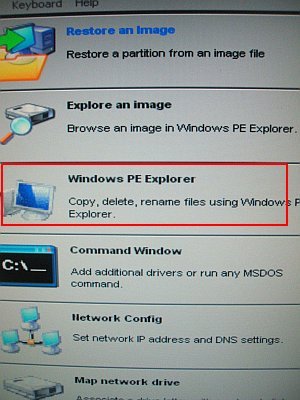
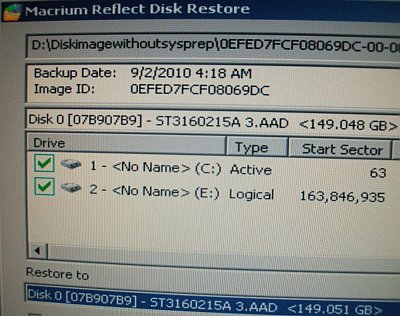
 Опубликовано в
Опубликовано в